Як синхронізувати календарі Yahoo і Hotmail
Різне / / February 14, 2022

Імпорт а
календар
від однієї програми чи веб-сервісу до іншої є гарною практикою. Перевага полягає в тому, що вам не потрібно інтегрувати розрізнені події та дії вручну. Як тільки вони будуть на одному місці, ви зможете швидко переглянути свої зустрічі та завдання без клопоту.
Раніше ми обговорювали, як синхронізувати календар Google MS Outlook, Windows Live Mail і настільний додаток. Сьогодні ми розповімо, як зібрати разом Yahoo і Hotmail події під одним дахом.
Підпишіться на календар Hotmail у Yahoo
Процес досить простий, але трохи складний. Тому я пропоную вам виконати дії, описані нижче.
Крок 1: Увійдіть у свій Hotmail обліковий запис і перейдіть до його розділу календаря. Натисніть на Поділіться і виберіть календар, яким хочете поділитися.

Крок 2: Серед варіантів тут виберіть перемикач читання Поділіться цим календарем. Це розширить розділ спільного доступу та інші деталі.
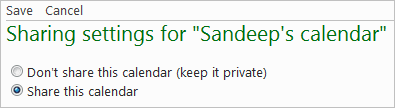
Крок 3: Прокрутіть униз до розділу для Надішліть людям посилання на ваш календар лише для перегляду і натисніть на Отримайте посилання на календар щоб активувати передплатні посилання.

Крок 4: Під Посилання, які показують деталі події, натисніть на посилання проти ICS (Імпортувати в іншу програму календаря).
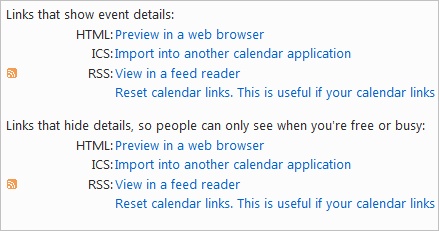
Крок 5: З’явиться посилання ICS. Скопіюйте все посилання та збережіть його десь, щоб воно було під рукою, коли воно буде потрібно.
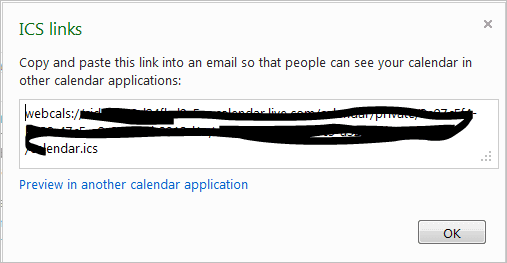
Крок 6: Увійдіть у свій Yahoo цього разу й запустіть програму календаря.

Крок 7: Знайди Дії кнопку, розгорніть її та виберіть Підпишіться на інші календарі.
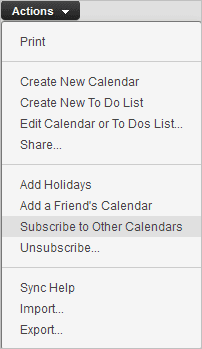
Крок 8: Вам буде запропоновано ввести Адреса iCal. А те, що ви скопіювали на кроці 5, це Адреса ICS. Отже, замініть webcals з http а потім збережіть підписку на Yahoo. Ви також можете дати йому назву та колір.
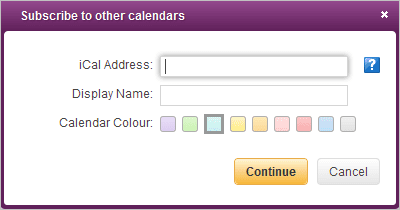
Тепер ви зможете переглянути деталі свого календаря Hotmail в інтерфейсі Yahoo.
Підпишіться на календар Yahoo у своєму обліковому записі Hotmail
Давайте тепер навчимося робити це навпаки.
Крок 1: Увійдіть у свій Yahoo обліковий запис і запустіть його програму календаря.

Крок 2: Знайди Дії кнопки, розгорніть його та виберіть Поділіться.
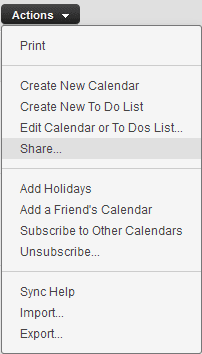
Крок 3: Виберіть Поділіться з конкретними людьми і вдарив Продовжуйте кнопку.
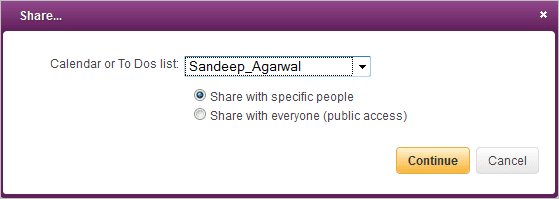
Крок 4: Далі виділіть увімкнено iCalendar та веб-адреса і скопіюйте Адреса iCal. Збережіть його десь, щоб він був під рукою, коли це потрібно. Натисніть Зберегти, перш ніж вийти.

Крок 5: Увійдіть у свій Hotmail обліковий запис і перейдіть до його розділу календаря. Натисніть на Підписатися.

Крок 6: У поле з назвою URL-адреса календаря вставте адресу iCal, яку ви скопіювали на кроці 4. Також дайте календарю назву, колір і збережіть його.

Тепер ви зможете переглянути деталі свого календаря Yahoo в інтерфейсі Hotmail.
Висновок
Виберіть спосіб синхронізації календаря та застосуйте налаштування, щоб бути більш організованими. Я пропоную вам зробити це в обидва боки, щоб ваші календарі завжди були доступні, незалежно від того, до якого облікового запису електронної пошти ви ввійшли.
Востаннє оновлено 03 лютого 2022 року
Наведена вище стаття може містити партнерські посилання, які допомагають підтримувати Guiding Tech. Однак це не впливає на нашу редакційну чесність. Зміст залишається неупередженим та автентичним.



